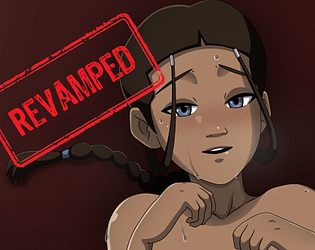Sblocca la potenza della traduzione integrata di Google Chrome: una guida passo-passo
Stanco delle barriere linguistiche che ostacolano la tua navigazione sul web? Questa guida fornisce una procedura dettagliata semplice e passo-passo su come sfruttare le potenti funzionalità di traduzione di Google Chrome per navigare perfettamente sui siti Web multilingui. Imparerai come tradurre intere pagine Web, selezionare il testo e personalizzare le tue impostazioni di traduzione per un'efficienza ottimale.
Passaggio 1: accedere al menu Impostazioni
Individua e fai clic sui tre punti verticali (o tre linee orizzontali) nell'angolo in alto a destra del browser Google Chrome. Questo apre il menu principale.

Passaggio 2: navigare in impostazioni
Nel menu a discesa, selezionare "Impostazioni". Questo aprirà la pagina delle impostazioni di Chrome.

Passaggio 3: individuare le impostazioni di traduzione
Nella parte superiore della pagina delle impostazioni, troverai una barra di ricerca. Immettere "Traduci" o "Lingue" per filtrare rapidamente le impostazioni e individuare le opzioni di traduzione.

Passaggio 4: accedere alle impostazioni della lingua
Dovresti vedere una sezione etichettata "Lingue" o "Servizi di traduzione". Fai clic su questo per accedere alle impostazioni della lingua.
Passaggio 5: gestione delle lingue
Nelle impostazioni della lingua, troverai un elenco di lingue supportate dal tuo browser. Qui puoi aggiungere, rimuovere o riordinare le lingue.

Passaggio 6: abilitazione traduzione automatica
Fondamentalmente, cerca l'opzione per "offrire di tradurre pagine che non si trovano in una lingua che leggi". Assicurarsi che questa opzione sia abilitata. Ciò richiederà a Chrome di offrire automaticamente la traduzione per le pagine Web non nella lingua predefinita.
Seguendo questi semplici passaggi, sbloccherai il pieno potenziale delle capacità di traduzione di Google Chrome e goderai di un'esperienza di navigazione multilingue più fluida ed efficiente.


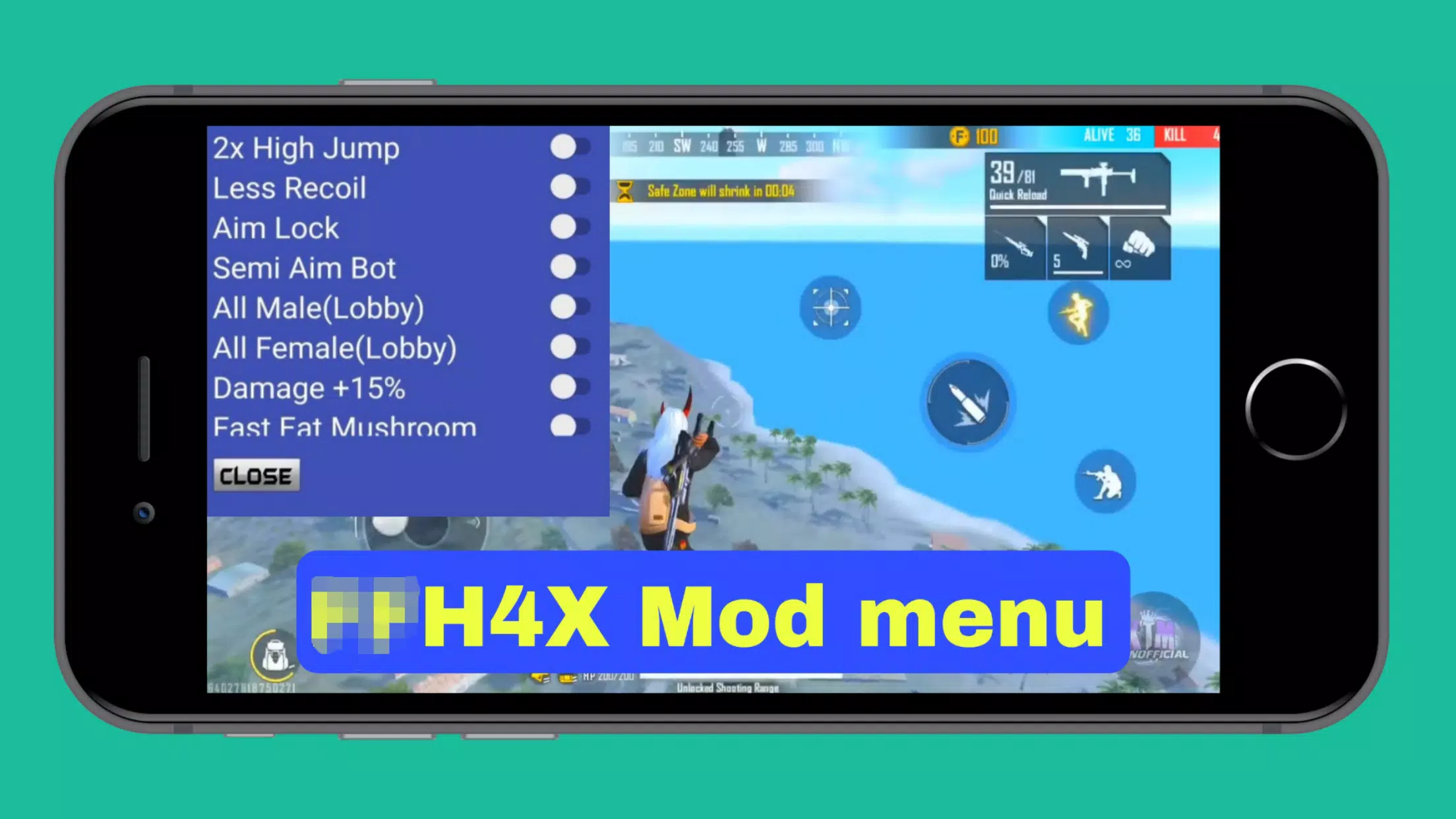
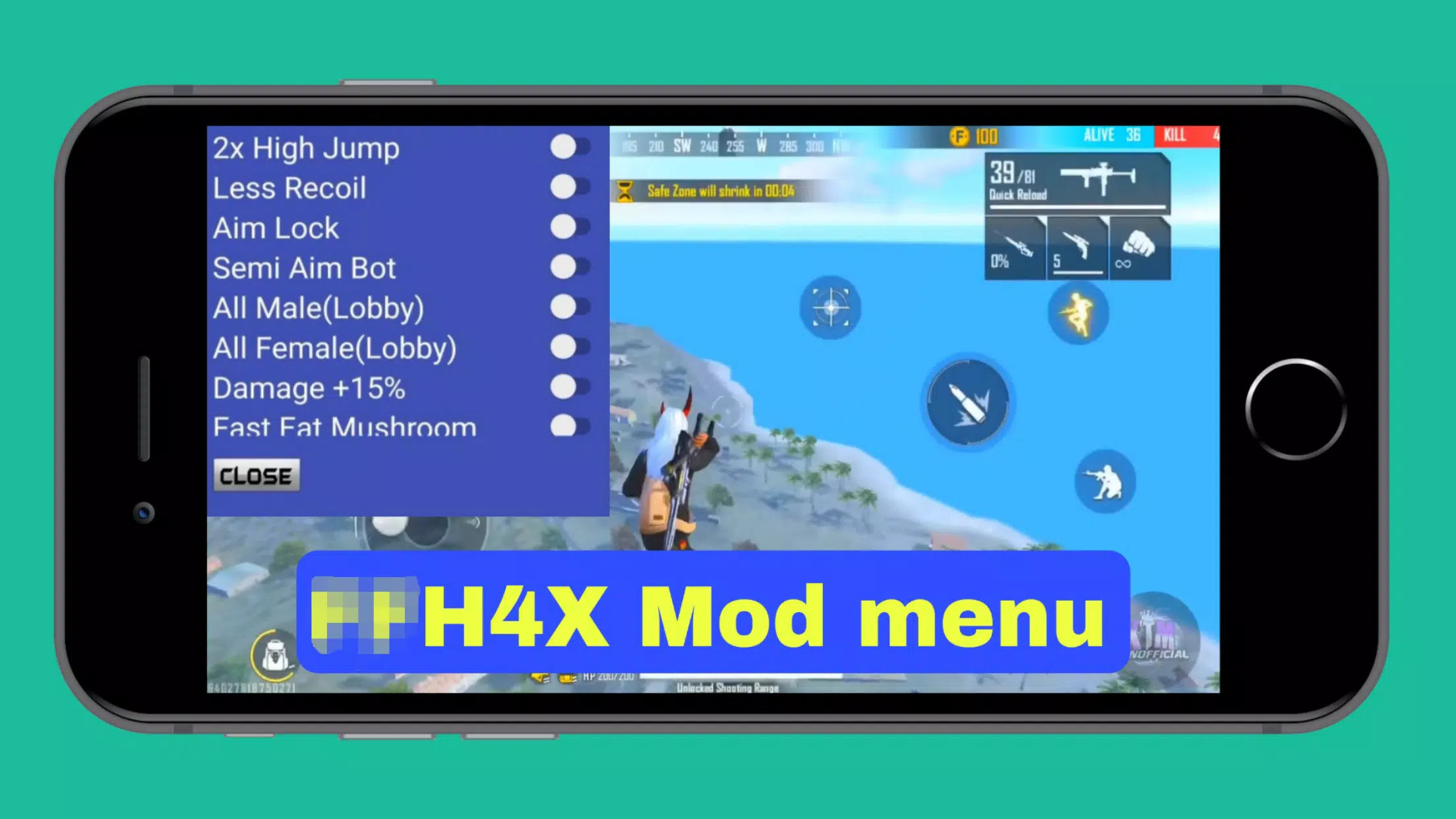

![Re:RUDY [5.0]](https://images.hzyry.com/uploads/21/1719583834667ec45a1df8c.png)